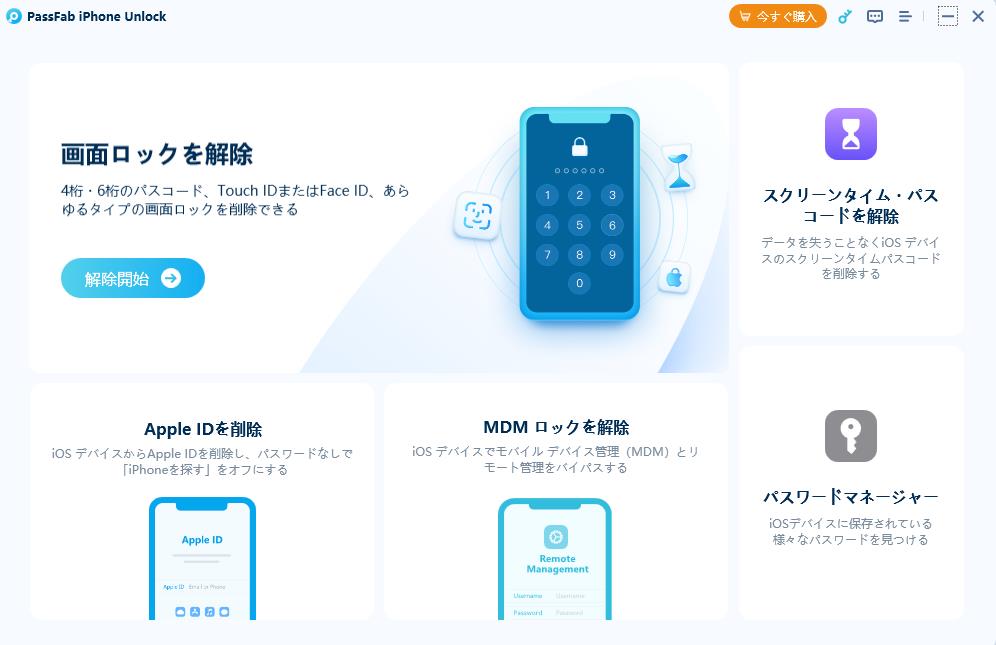iPhoneにLINEの制限時間を超えましたと表示されてLINEが使えない
iPhoneの時間制限を解除できないのですが、どうすればいいでしょうか
iPhoneやiPadを使っていてアプリの時間制限を強制終了したいと思った経験はありませんか。iPhoneに時間制限をかけるスクリーンタイムには解除の裏ワザがあるので、スクリーンタイム・パスコードを忘れた/わからないという場合でも諦める必要はありません。本記事では、iPhoneの時間制限を強制終了する裏ワザをご紹介します。
iPhoneの時間制限とは?
iPhoneの時間制限とはアプリを使用できる時間を制限したり、iPhoneに休止時間を設定したりすることを指します。iOS12以降のiPhone/iPadに備わっているスクリーンタイムと呼ばれる機能を使って時間制限をかけます。アプリに設定した時間を超えるとiPhone画面に「時間制限」と表示され、制限を解除するまでアプリが使えなくなります。iPhoneの時間制限は大人が子供のiPhoneを管理したり、スマホの使いすぎを防いだりするために使われます。

iPhoneの時間制限の設定方法
次はiPhoneのスクリーンタイムを使ってアプリに時間制限を設定する方法です。
-
「設定」から「スクリーンタイム」をタップします。
-
「スクリーンタイムをオンにする」をタップします。

-
スクリーンタイムをオンにしたら「App使用時間の制限」を選びます。
-
「制限を追加」からアプリの時間制限を設定します。
親のiPhoneから子供のiPhoneに時間制限を設定する方法
自分のiPhoneから子供のiPhoneにスクリーンタイムを使って時間制限を設定する場合はファミリー共有設定をする必要があります。以下は詳しい操作手順です。
-
「設定」で「ファミリー共有設定」から「今すぐ始める」をタップします。
-
「スクリーンタイム」をオンにします。
-
「ファミリメンバーを追加」を選びます。
-
「お子様用アカウントを作成」をタップします。
-
作成したお子様用アカウントで子どものiPhoneにログインします。
-
スクリーンタイムから特定のアプリに時間制限をかけます。スクリーンタイムの使い方は次に紹介する子供のiPhoneでApp使用に時間制限を加えるやり方をご参照ください。
大人・子供のiPhoneから時間制限を解除する裏ワザは?
iPhoneの時間制限をどうしても解除できない場合、下記の方法をお試しください。
方法1:iPhone スクリーンタイムの解除裏技PassFab iPhone Unlockで時間制限を解除する【データ損失なく】
1つ目は、iPhoneの時間制限を解除する裏ワザとして知っておきたいPassFab iPhone Unlockをご紹介します。PassFab iPhone UnlockはiPhoneのデータを削除することなくスクリーンタイム・パスコードだけを解除できる専門ツールで、スクリーンタイム・パスコードを忘れた、親にかけられた時間制限を解除したいなど大人も子供も使えるスクリーンタイム解除の裏ワザです。また、同ソフトはiPhone/iPadの画面ロックを解除、Apple IDを削除、指紋認証・顔認証を解除する機能も備えて、すべてのiOSバージョンとデバイスに対応(iOS17にも対応)できます。もしパスコードを無視して、バレずに時間制限を強制終了したいなら、PassFab iPhone Unlockの利用をおすすめします。
ポイント
- ・iPhoneのデータを削除せずにスクリーンタイムだけを解除
- ・パスコード、スクリーンタイムパスコードの入力が不要
-
PassFab iPhone Unlockをパソコンにインストールして起動し、メニューから「スクリーンタイム·パスコードを解除」を選択します。

-
OSデバイスをUSBケーブルでコンピュータに接続し、初めて接続する場合は、iOSデバイス 画面のロックを解除してから、iPhone側に「このコンピューターを信頼しますか?」という表示が出るので、[信頼]をタップします。

-
インターフェースの「解除開始」ボタンをクリックし、スクリーンタイムパスコードを解除する

方法2:Apple IDを使用しアプリの使用時間制限を解除する
ポイント
- ・時間制限を設定した時のApple IDとパスワードが必要
- ・スクリーンタイム・パスコードを入力せずに変更できる
2つ目は、スクリーンタイム・パスコードを忘れたり、わからなかったりした場合にスクリーンタイムを設定した時のApple IDとパスワードを入植して、スクリーンタイム・パスコードを変更する方法です。
-
「設定」から「スクリーンタイム」を選択します。
-
「スクリーンタイムパスコードを変更」をタップします。
-
古いスクリーンタイムパスコードを入力する画面になったら、下側の「パスコードをお忘れですか?」をタップします。
-
バックアップ先と暗号化の有無を決めたら「今すぐバックアップ」をクリックします。バックアップが終わったら、右上の「iPhoneを復元」をクリックしてiPhone16を初期化します。

-
スクリーンタイムを設定した時のApple IDとパスワードを入力します。
-
新しいスクリーンタイムパスコードを設定します。
方法3:iTunesでiPhoneを初期化して時間制限を解除する
3つ目は、iTunesでiPhoneを初期化して時間制限を解除する方法です。iPhoneを初期化するためiPhoneのデータは全て消去されるので、最終的な手段になるでしょう。
ポイント
- ・iPhoneを初期化するためデータが削除される
-
パソコンでiTunesを起動し、iPhoneを接続します。
-
「iPhoneを復元」をクリックします。

-
「復元」を選択します。
追記:iPhoneの時間制限を解除したら親にバレますか?
この記事で紹介したiPhoneの時間制限を解除する方法を使っても親に通知されることはありません。ですが、スクリーンタイムではiPhoneの利用状況を確認できるため、アプリの使用時間をチェックされると時間制限を解除したことがバレる可能性があります。
追記:iPhone 時間制限を解除できないのはなぜですか?
iPhoneに時間制限をかける時にスクリーンタイム・パスコードを設定すると制限の内容を変更したり、時間制限をオフにしたりする時にスクリーンタイム・パスコードなしでは解除できないようになります。スクリーンタイム・パスコードまたは設定時のApple IDとパスワードがわからなければ、iPhoneの時間制限を解除できなくなります。
まとめ
大人・子供のiPhoneの時間制限を解除する裏技をご紹介しました。スクリーンタイムは親にバレずに解除できますが、利用レポートにはアプリの使用時間が載ってるので注意が必要です。iPhoneのデータを残したままスクリーンタイム・パスコードを解除するならPassFab iPhone Unlock、Apple IDとパスワードがわかるなら方法2で紹介した手順、iPhoneを初期化して解除するならiTunesでiPhoneの時間制限を強制終了できます。